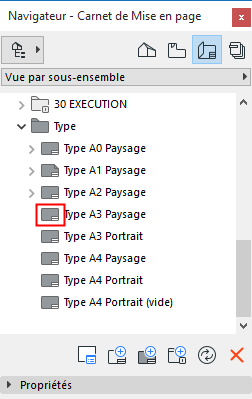
La Mise en page type est un modèle qui définit la taille des mises en page du Carnet de mise en page. Chaque mise en page est associée à une mise en page type.
Les éléments graphiques et textuels que vous placez sur la Mise en page type (“Articles maîtres”) apparaîtront sur chaque Mise en page qu'ils utilisent comme modèle.
Les mises en page types sont placées dans le dossier Types du Carnet de mise en page et peuvent avoir des noms distinctifs.
ARCHICAD inclut plusieurs mises en page types prédéfinies. Vous pouvez utiliser l'une des Mises en page type prédéfinies ou créer votre page type personnalisée.
La plupart de ces options sont définies dans le dialogue Options Mise en page type.
Voir Options Mise en page type.
Ouvrir une Mise en page type
Pour ouvrir une Mise en page type, faites un double clic sur son nom dans le Carnet de mise en page.
Par défaut, toutes les mises en page et mises en page types s'ouvrent dans un nouvel onglet ou une nouvelle fenêtre.
Quand vous ouvrez une nouvelle mise en page ou mise en page type, elle peut soit remplacer celle qui est déjà ouverte, soit s'ouvrir dans un nouvel onglet. Vous pouvez modifier ce réglage par défaut dans Options > Environnement de travail > Autres options.
Mise en page type par défaut
Une des Mises en page types sera appliquée par défaut à toutes les Mises en page nouvellement créées. La Mise en page type par défaut est affichée comme cornée.
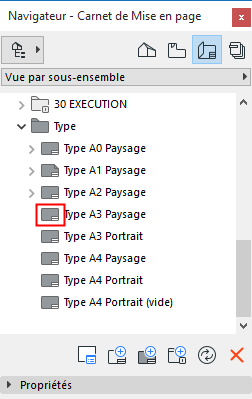
Pour changer de mise en page type par défaut pour toutes vos mises en page :
Sélectionnez la mise en page type par défaut souhaitée dans le Navigateur ou dans l'Organisateur, puis procédez de l'une des manières suivantes :
•Dans le menu contextuel, choisissez la commande Définir comme défaut
•Ouvrez le dialogue Options Mise en page type et cochez la case Définir par défaut pour nouvelles mises en page.
Appliquer mise en page type
Pour appliquer une autre Mise en page type à une mise en page, procédez de l'une de ces manières :
•Glissez-déposez une Mise en page type sur la Mise en page sélectionnée
•Glissez-déposez une Mise en page sur une Mise en page type
•Sélectionnez une Mise en page, puis choisissez une autre Mise en page type avec le menu déroulant dans la section Propriétés au bas de la palette Navigateur ou dans le dialogue de paramétrage de la Mise en page sélectionnée.
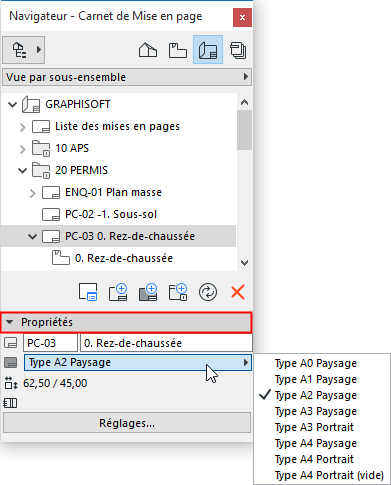
Créer Nouvelle Mise en page type
Pour créer une nouvelle mise en page type, utilisez l'une des options suivantes :
•Choisissez la commande Nouvelle Mise en page type du menu contextuel de n'importe quel article du dossier Types dans le Navigateur.
•Choisissez la commande Documentation > Carnet de mise en page > Nouvelle Mise en page type.
•Cliquez sur l'icône Nouvelle Mise en page type dans le Navigateur ou l'Organisateur.
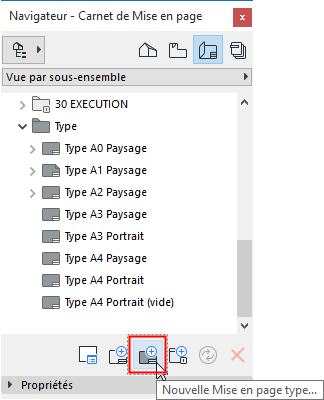
Bloc de titre de mise en page type
La mise en page type par défaut inclut les blocs de texte les plus fréquemment utilisés, composés d'éléments de dessin 2D et d'articles de texte, dont des textes automatiques. Les textes automatiques sont constitués d'articles de texte prédéfinis spécifiques, automatiquement générés par le programme.
Voir aussi Texte automatique.
Par exemple, les blocs de titre du modèle de mise en page type de l'illustration ci-dessous inclut des articles de texte automatique entre autres pour le nom du projet, le nom du dessin, l'état du projet et l'identifiant de la mise en page, ainsi que des éléments de texte et un logo.
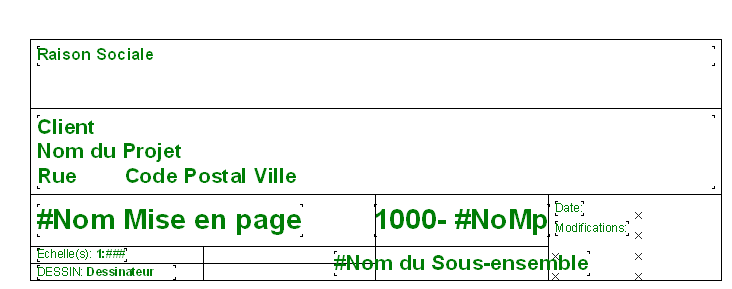
Vous pouvez éditer ou créer un bloc de texte en ouvrant la mise en page type et en utilisant les outils d'édition 2D et de texte, pour ajouter ou modifier son contenu.
Affichage des articles de Mise en page type
Pour associer une couleur uniforme à tous les articles maîtres, configurez cette option dans Options > Environnement de travail > Options écran. Sinon, les articles maîtres seront affichés avec leurs couleurs originales.
Pour afficher les articles maîtres en-dessous ou au-dessus de la mise en page, choisissez l'option préféré sur le volet Nom et Dimensions des Options Mise en page.
Vous pouvez choisir de masquer à l'écran les éléments maîtres sur toutes les Mises en page en désactivant l'option Vue > Options vue écran > Eléments maîtres sur mise en page. Cette option affecte aussi les éléments maîtres des mises en page utilisées comme référence de trace.
Si vous affichez une mise en page comme référence de trace, tous les articles de mise en page type seront affichés comme faisant partie de la référence.